Mit der noch relativ jungen Anwendung "Tokodon" können KDE-Nutzer seit 2021 Mastodon auf dem Desktop nutzen. Die Anwendung bringt neben der gängigen Darstellung der lokalen, föderierten und eigenen Timelines einige sinnvolle Funktionen mit und integriert sich hervorragend in den Plasma-Desktop.
Wer Tokodon das erste mal startet, sollte sich zunächst mit einem bestehenden Mastodon-Account anmelden. Dazu muss lediglich die Instanz-Adresse angegeben werden. Danach kann die Autorisierung einfach über den Browser vorgenommen werden, Tokodon stellt dazu den entsprechenden Link direkt dar.
Nach der Anmeldung zeigt Tokodon die eigene Mastodon-Startseite: Wie bei Mastodon üblich werden Beiträge in Tokodon chronologisch dargestellt. Das sieht dann zum Beispiel so aus:
Neben den Beiträgen befindet sich eine Seitenleiste. Darüber können Nutzer zwischen den Timelines wechseln, die Benachrichtigungs-Ansicht aufrufen sowie eigene Unterhaltungen, Favoriten und Lesezeichen abrufen. Tokodon unterstützt das Einrichten mehrerer Mastodon-Profile: Links unten wird das verwendete Profil angezeigt, daneben liegt ein Symbol zum einfachen Wechseln zwischen verschiedenen Accounts. Darüber können auch neue hinzugefügt werden.
Mit der Seitenleiste kann unter anderem zwischen den Timelines gewechselt werden.
Mit einem Klick auf das Einstellungssymbol unten in der Seitenleiste öffnet Tokodon sein umfassendes Einstellungsfenster. KDE-typisch bietet das Programm viele Konfigurationsoptionen. So kann einerseits die Darstellung der Tröts angepasst werden. Abdererseits lässt sich auch die Darstellung der Anwendung selbst, zum Beispiel über KDE-Farbschemen, einstellen. Weiterhin kann die integrierte Rechtschreibprüfung für das Verfassen von Tröts konfiguriert werden. Besonders nützlich ist hier, dass sich gleich mehrere Wörterbücher angeben und Ausnahmeregeln festlegen lassen.
In der Standard-Ansicht findet sich oben rechts die Schaltfläche "Tröt", mit der die Anwendung in den Post-Editor wechselt. Dieser nimmt dann neben der Seitenleiste das gesamte Fenster ein. Ähnlich wie in der Mastodon-Webapp können im Posteditor Medien, Umfragen und Inhaltswarnungen hinzugefügt werden. Außerdem kann die Beitragssprache festgelegt werden.
Eine weitere Besonderheit von Tokodon liegt im Benachrichtungs-Abschnitt. Dieser kann entweder alle Benachrichtigungen anzeigen, ist aber auch in unterschiedliche Kategorien aufgeteilt worden. Das kann die Mastodon-Webapp zum Beispiel nicht, denn dort können lediglich die Erwähungen herausgefiltert werden. Schade ist hingegen, dass der Reiter "Entdecken" aus der Masto-Webapp noch nicht in Tokodon implementiert ist.
Insgesamt überzeugt Tokodon durch die übersichtliche Darstellung und die sinnvollen Konfigurationsoptionen. Im Grunde bilden die hier vorgestellten Funktionen auch den Umfang der Mastodon-Webapp ab. Einstellungsmöglichkeiten wie die Darstellung nach KDE-Themes zeigen aber, dass sich Tokodon wesentlich besser in den Plasma-Desktop integriert. Für eine noch relativ junge Anwendung ist Tokodon bereits sehr ansprechend: Wer einen Mastodon-Client für den KDE-Desktop sucht, der ist hier sicherlich gut aufgehoben.
Bilder: Eigene Screenshots, aufgenommen unter openSUSE Tumbleweed (mit KDE).
Ergänzung: Da die Frage in den Kommentaren aufgekommen ist, möchte ich hier noch eine Kleinigkeit anfügen: Unter openSUSE muss zusätzlich zum eigentlichen Paket noch ein zusätzliches Paket installiert werden, damit der Account eingerichtet werden kann:
sudo zypper install kirigami-addons
Erst dadurch kann Tokodon das Anmeldefenster darstellen.
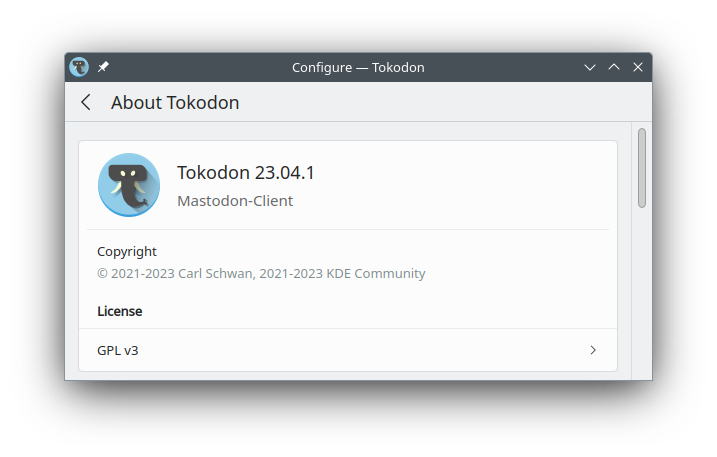
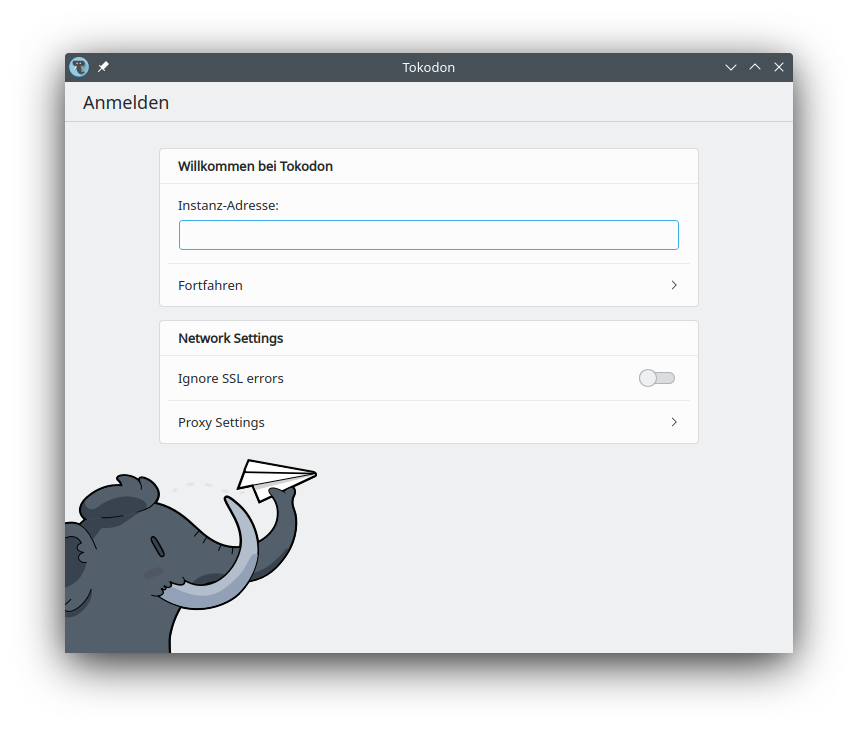
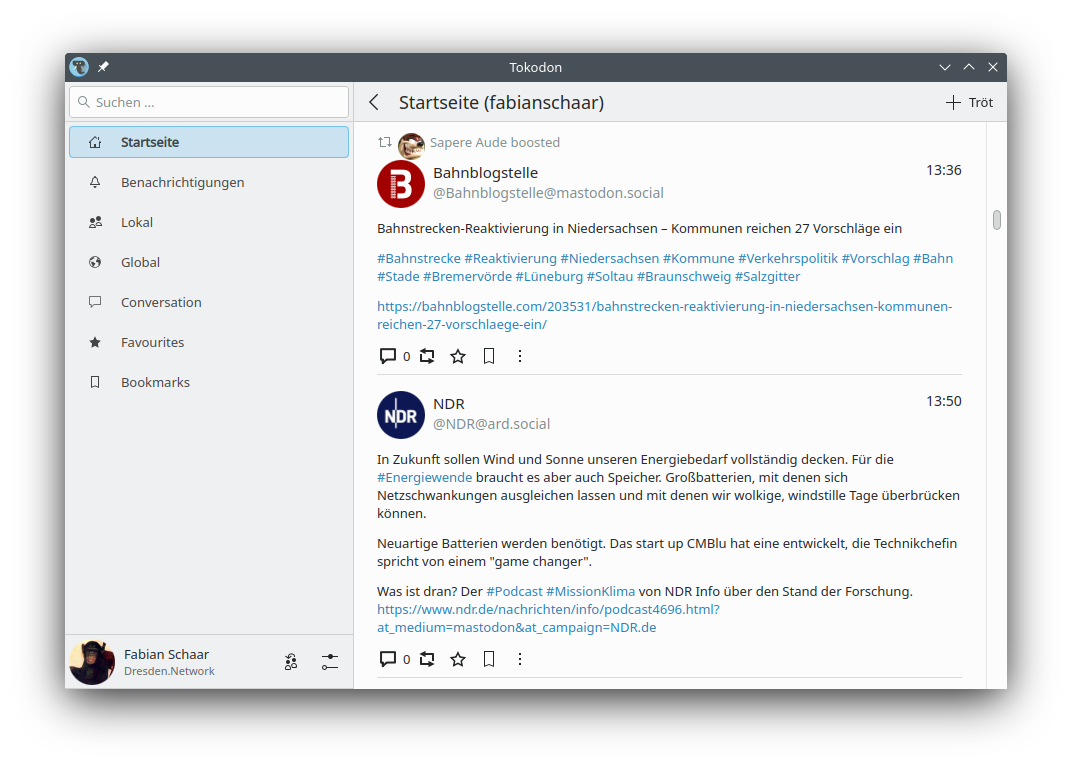
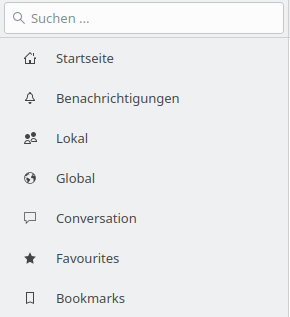
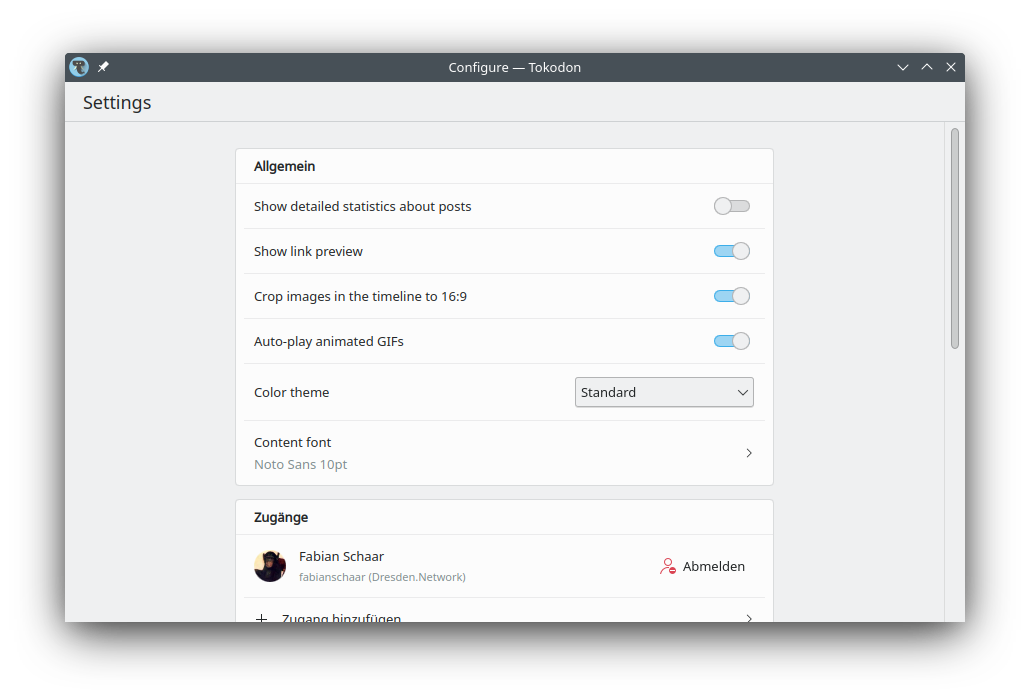
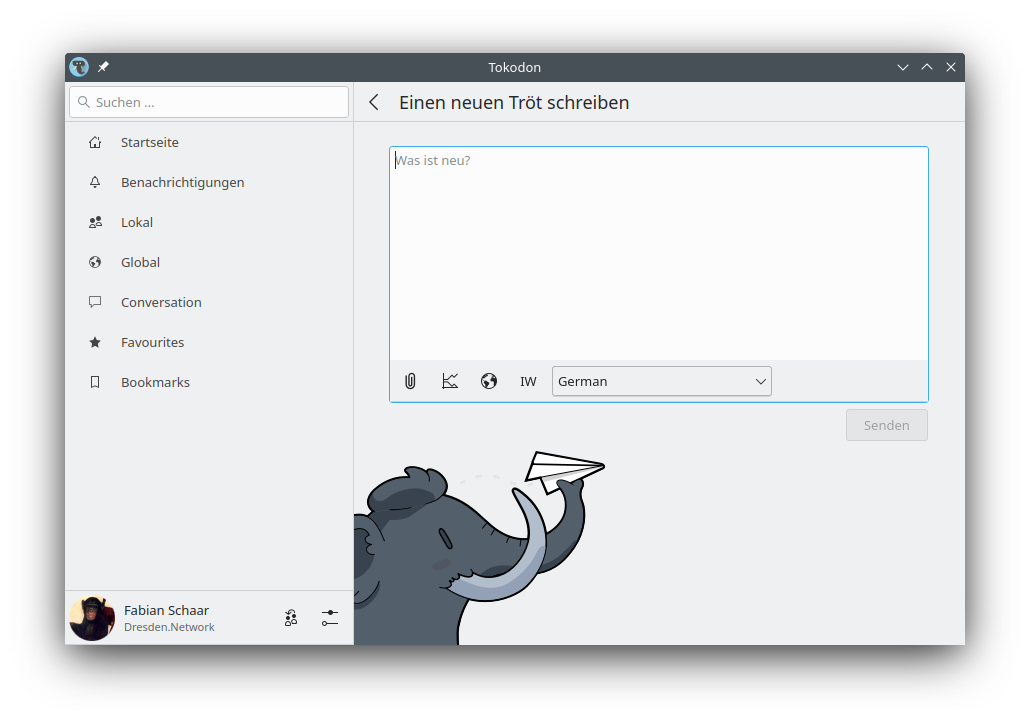




Danke für den Artikel, ich tendiere ja mehr und mehr am Desktop zu browserbasierten Apps aber diese Desktopapp hat mich sofort überzeugt. Sehr komfortable "userfriendly" Anmeldung, alles funktioniert auf Anhieb und man findet sich schnell zurecht. Mals sehn vielleicht setzt sich dei App bei mir gegen die Tendenz durch ;-) Am mobile nutze ich schon lange tusky, weil die Standardapp da mir nicht so gefällt
P.S. bei der Gelegenheit hab ich gleich mal OTP für meinen mastodon Account aktiviert.
Tokodon interessierte mich nach dem Lesen des Artikels, daher wollte ich es testen:
Rechner 1: Leeres Fenster nach Programmstart, keinerlei Interaktion möglich.
Rechner 2: Account lässt sich einrichten, nach dem ich durch die ersten Beiträge gescrollt habe, reagiert Tokodon nicht mehr...
Ich habe jeweils die Version aus dem Quellen von openSUSE bzw. Manjaro installiert. Vielleicht teste ich nochmal die Flatpak-Version, bis jetzt bin ich aber eher weniger begeistert...
Hallo sr3, unter openSUSE Tumbleweed hatte ich das Problem mit dem leeren Fenster auch. Das liegt daran, dass openSUSE standardmäßig "vergisst" folgende Abhängigkeit mitzuinstallieren: Du brauchst noch das Paket 'kirigami-addons', sprich:
sudo zypper in kirigami-addons
Wie es unter Manjaro aussieht, weiß ich nicht, da ich das System nicht nutze. Gutes Gelingen und beste Grüße, Fabian
Ich habe Todokon jetzt auch installiert. Es gefällt mir auch sehr gut. Ich habe allerdings das Problem, dass ich bei jedem Start nochmal die Instanz-Adresse eingeben muss.
Hat jemand eine Idee, woran das liegen könnte?
System: Linux Mint Debian Edition 6